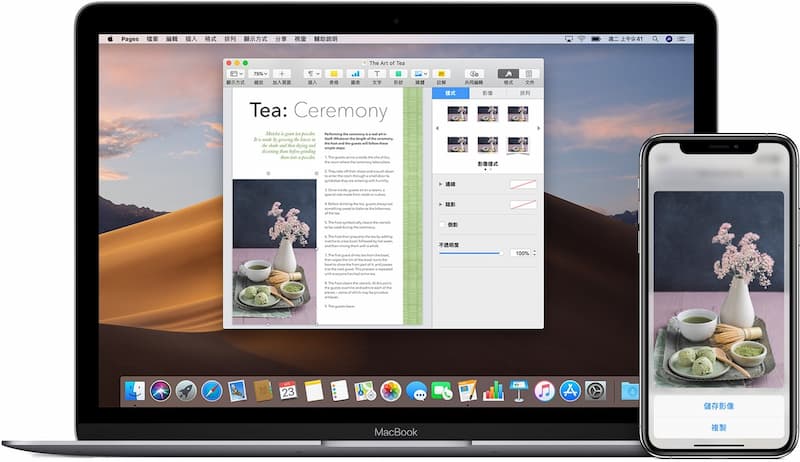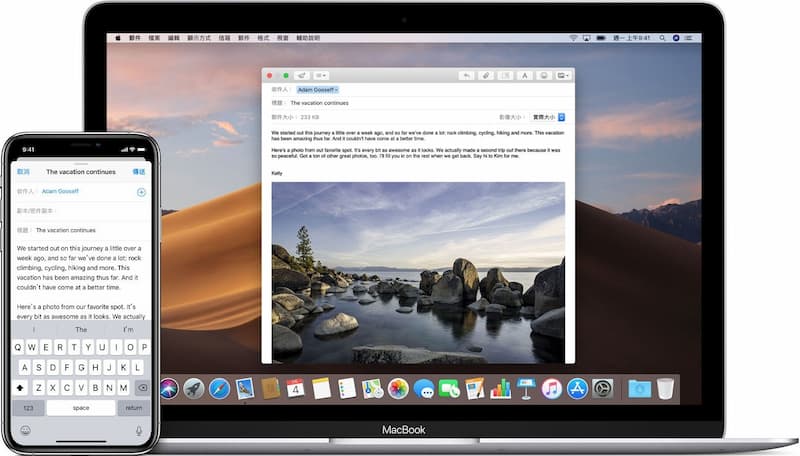隨著新冠病毒〈武漢肺炎〉的疫情發展越來越嚴重,
現在不少公司都已經開始實施「居家工作」或是「分組進公司」的政策,
也讓許多線上系統、遠端工具變成當前最火的話題!

- 圖片來源:giphy
🔥 J 個必須看 🔥
剛換筆電的朋友要哭了!蘋果推出超強大全新 MacBook Air、iPad Pro,看完這篇一定會上火!
但如果你是一位科技白癡,
覺得要弄那些有的沒的很麻煩?
沒關係~今天就要教你幾招可以如何善用你手邊 iPhone、iPad、Mac 的小技巧,
讓你在家工作可以更輕鬆!

- 圖片來源:giphy
🔥 J 個必須看 🔥
意圖使朋友崩潰!LINE 推出全新隨你填「訊息貼圖」,最多輸入 100 字讓對方看到脫窗!
關於 iPhone、iPad、Mac 必學的 8 個小技巧
01.桌面不夠用?iPad 就是你的第二顯示器

- 圖片來源:品牌提供
不少工程師或是設計師在公司辦公應該都會習慣用兩個螢幕來處理工事,但如果在家裡沒有雙螢幕支援怎麼辦呢?這時候只要準備好一台 Mac 跟 iPad,並在 Mac 上面按下「AirPlay」,就可以讓 iPad 延伸為第二個顯示器,讓你享受雙螢幕的快感!
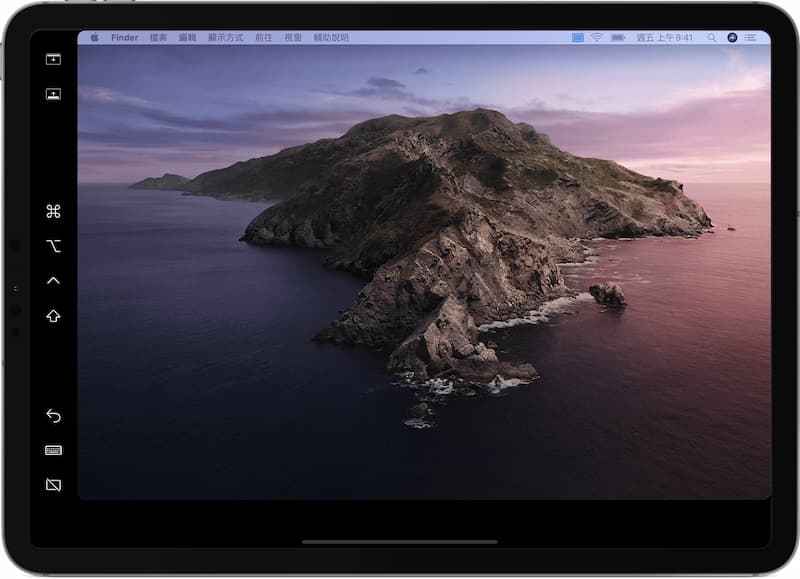
側邊欄會在 iPad 螢幕側邊顯示常用的控制項目,包括 Command 鍵、Shift 鍵及其他變更鍵,讓你用手指或 Apple Pencil 來選擇基本指令,而不需要用到鍵盤。 你可以使用「並行」偏好設定關閉側邊欄,或更改側邊欄的位置。
品牌提供
🔥 J 個必須看 🔥
太感動!男孩畫上胎記創造《動物森友會》專屬角色,遊戲還加入「輪椅」促進自我認同!
02.同一項工作,於不同裝置上繼續

- 圖片來源:pinterest
隨著科技發達,越來越多人習慣使用「多機工作」的模式,也就是可能一下用電腦處理文書作業、一下用手機回覆工作訊息、再用平板查些資料等等。這時候 Apple 就推出一個相當方便的功能就是「接續互通」,讓用戶可在一部蘋果裝置上開始操作,然後在另一部裝置上繼續進度,只需將你的裝置使用相同的 Apple ID、Wi-Fi、藍牙和開啟「接力」〈Handoff〉功能即可。
舉例來說:當你在沙發上用 iPad 瀏覽一個 Safari 網頁,然後你回到工作桌前的 Mac,仍可繼續剛才的瀏覽進度,只需按下該 App 的「接力」圖像,即可繼續先前的操作。Safari、「地圖」、「提醒事項」、Pages、Numbers 和 Keynote 等,以及部分的 App 均可使用;甚至在一部裝置上的剪貼簿複製文字、影像、相片和影片,可同步在另一部裝置貼上使用,是不是超級方便呀!
🔥 J 個必須看 🔥
手刀立馬下單!Nintendo Switch 官方改色服務「現在開通」,網友:比動物之森限定版還值得!
03.Mac 上編寫文件,iPhone 拍攝配圖
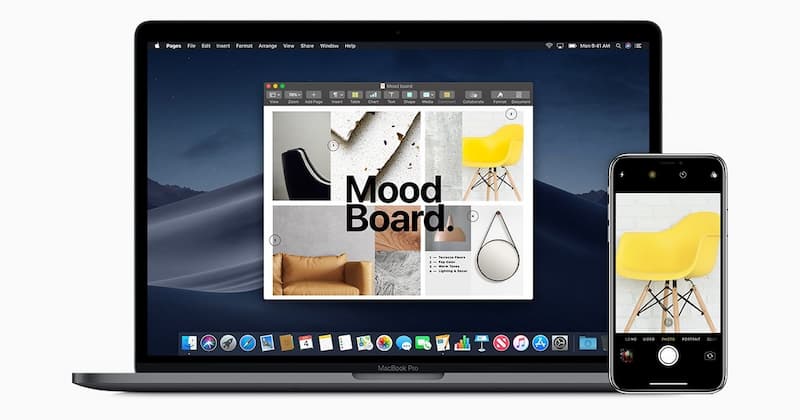
- 圖片來源:品牌提供
接下來這個功能,編輯覺得非常方便!尤其像我們這種需要經常結合拍照與文書處理的工作者更是會經常用到,那就是「接續互通相機」功能!
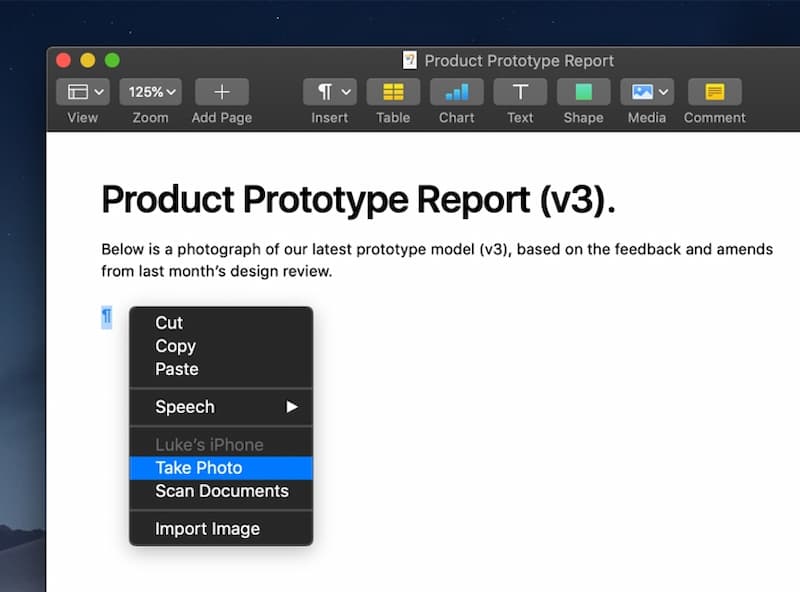
- 圖片來源:品牌提供
假設你正在使用 Mac 的「Pages」製作報告,需要加上一張相片,只需於「Pages」點擊「插入」,並選擇從 iPhone 或 iPad「拍照」,所選裝置即自動打開相機功能,拍下的圖片便會自動顯示到文件上。除了拍照以外,亦可使用你的 iPhone 或 iPad 掃描文件或加入手繪畫作。「相機接續互通」功能亦支援 「郵件」、「訊息」、Finder 等等,完全不用怕找不到傳輸線或是還要大費周章先把照片傳到 Line 上面再下載~
🔥 J 個必須看 🔥
快來免費更新!Switch《健身環大冒險》新增節奏模式,一秒化身「音樂遊戲」太好玩!
04.善用「檔案」App,實現雲端大掃除
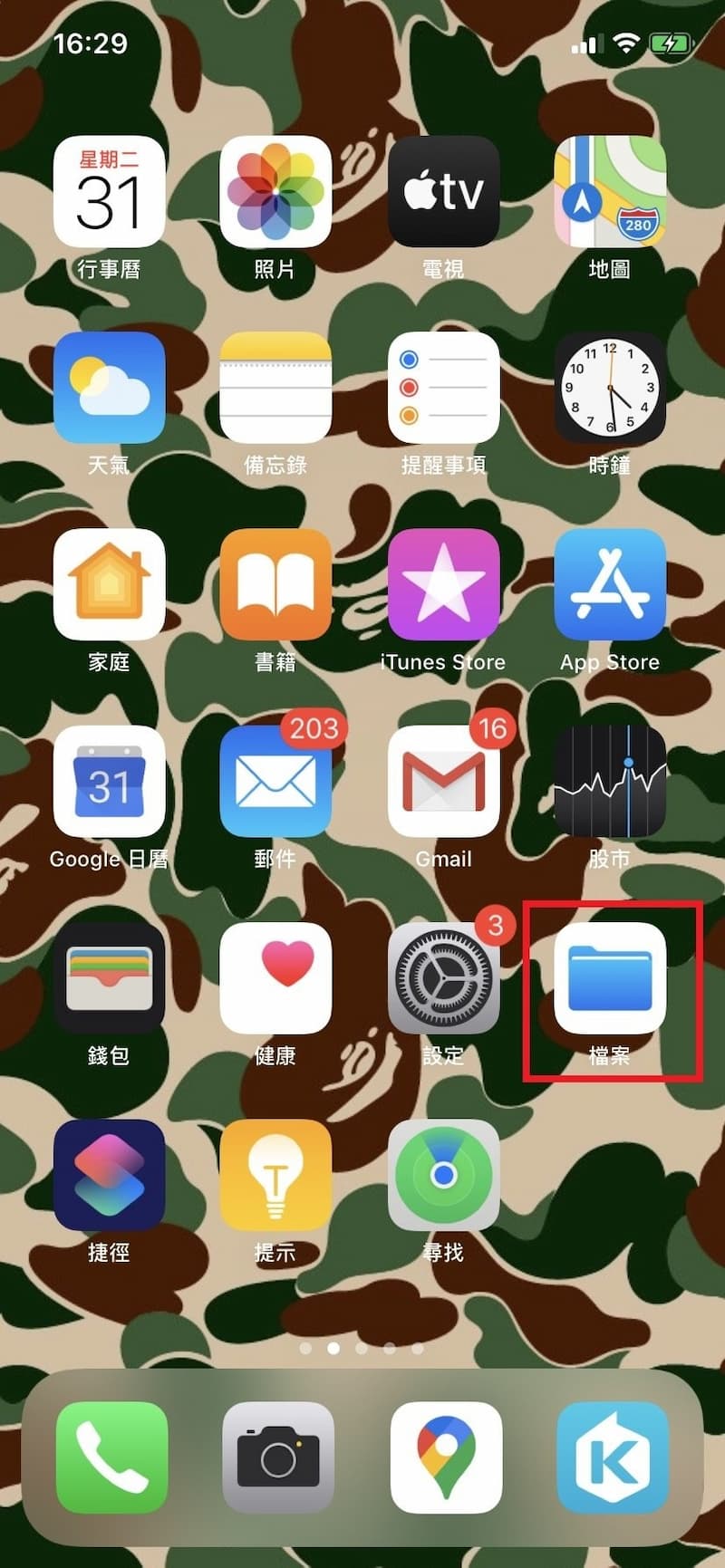
- 圖片來源:JUKSY
接著要介紹的功能,大家一定都會很常忽略,那就是 iPhone、iPad 或 iPod touch 上的「檔案」App!這個 App 除了顯示裝置上儲存的檔案、還能讓你隨時利用手機或 iPad 分享 iCloud 檔案、邀請同事協作處理 Pages、Numbers 和 Keynote 文件,甚至可以加入你的 iCloud 雲碟、Dropbox、Box、OneDrive 或 Google Drive 等雲端服務。也就是說可以充當你的「檔案中央處理器」,整合不同的雲端平台,釋出更多儲存空間,輕鬆完成「雲端大掃除」的工作!
🔥 J 個必須看 🔥
爆笑哏圖大集合!《動物森友會》玩家分享「我的無人島」,超狂神繪師全現身!
05.iMessage 除了傳訊息,還可共享螢幕
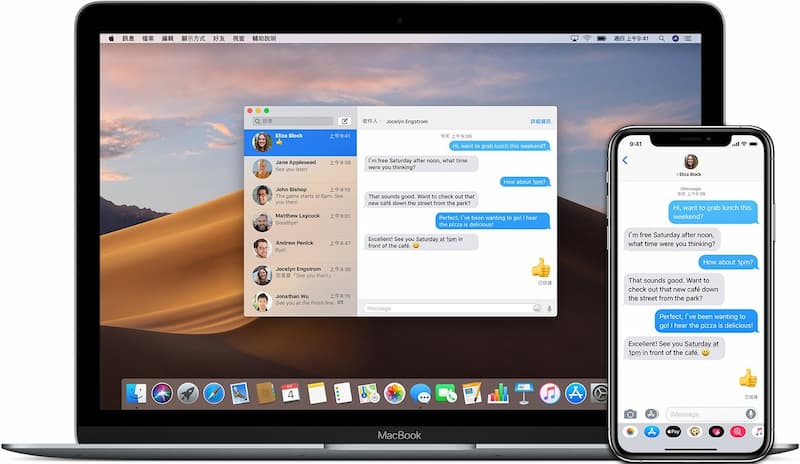
- 圖片來源:品牌提供
相信很多人都用過 iMessage 訊息功能,除了可以傳送文字或語音信息、圖片及影片之外,你知道 Mac 版本的 iMessage 還能讓你與其他人共享彼此的電腦螢幕嗎?甚至不用安裝第三方軟體就能輕鬆完成!
只要打開「訊息」App 內與同樣使用 Mac 的朋友開始對話,並於右上角的「詳細資料」中選擇「共享我的螢幕」或「要求共享螢幕」,你便可以一邊作業一邊開始語音通話,並可於視窗檢視或操作彼此的桌面,無論是同事間討論專案,或同學合作報告、改功課也非常方便。另外 iMessage 所有信息和附件都會進行點對點加密,只有傳送者和接收者才能取用,確保雙方隱私。是不是非常適合現在遠端工作或居家上課的需求呢!
🔥 J 個必須看 🔥
「爛就爛啊!沒爛過?」3 款厭世系貼圖給你滿滿的負能量,用了小心爛到沒朋友~
06.共同協作編輯文件
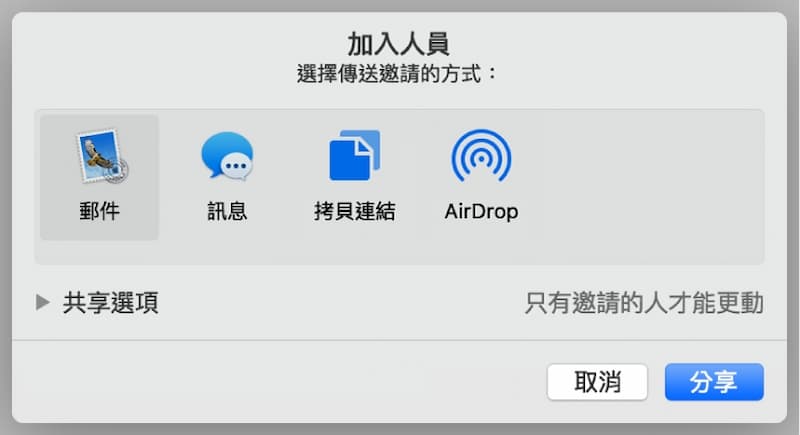
- 圖片來源:Apple
雖然多數人還是比較習慣使用 Word、Ppt 等文書處理軟體,但不得不說 Apple 的 Pages、Numbers 和 Keynote 等工具在某些操作上還是相當便利!比方說你可以使用共同編輯功能,無論在 Mac、iPad、iPhone 甚至 PC 上,就可以和其他人一起協力合作,只需登入 iCloud.com,即可開啟和同步編輯共用的 Pages、Numbers 和 Keynote 文件,分組報告誰都別想偷懶!
🔥 J 個必須看 🔥
SONY 官方直播揭曉 PS5「3 大賣點」卻遲遲未見「PS5 主機露臉」,網友敲碗:說好的主機呢~
07.FaceTime 也可視訊會議
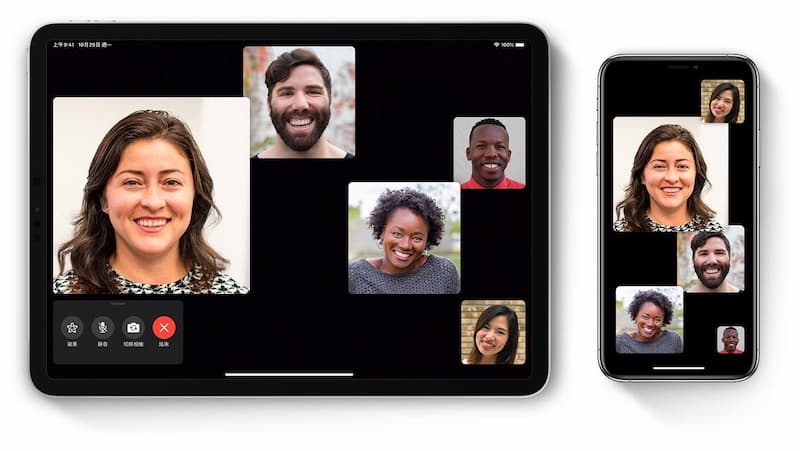
- 圖片來源:品牌提供
雖然現在很多可以開線上會議的工具,但有些可能需要另外下載或是操作比較複雜一點~這時候不妨可以使用 Apple 內建的 FaceTime,「群組 FaceTime」功能可支援最多 32 位用戶同時進行視像或語音通話,當有人發言時其視訊方塊更會自動變大,幫助你跟緊對話內容。而 FaceTime 所有內容同樣全部採用點對點加密,Apple 無法在裝置傳輸期間解密對話內容。
🔥 J 個必須看 🔥
2020 年必須玩爆它!《鬼滅之刃》宣告兩款遊戲大作「這時候」釋出,手遊版確定免費下載!
08.共享提醒事項
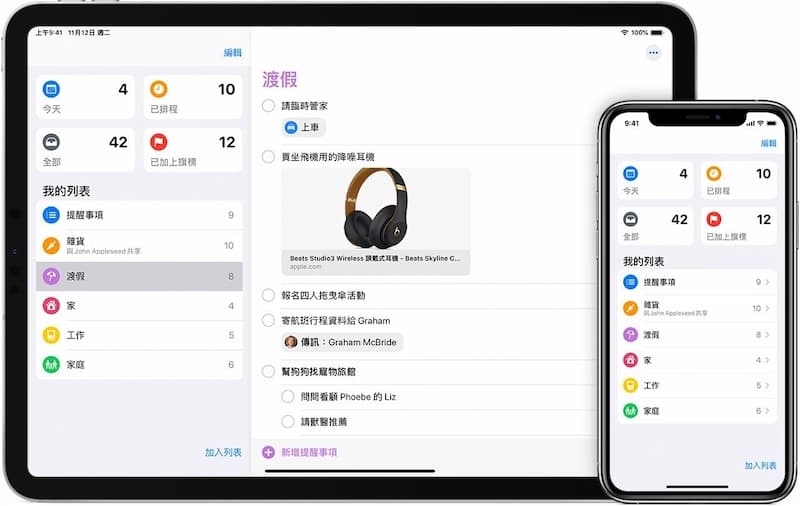
- 圖片來源:品牌提供
其實,居家工作最困難的地方不在於如何跟夥伴們溝通或是資料取得,而是「專注力」啊!!!很常一個不小心就忘東忘西,這時候 Apple 的「提醒事項」App 就能幫助你建立包含子任務和附件的提醒事項,並根據時間和地點設定提示,為每項工作設下時限,有助提升效率!
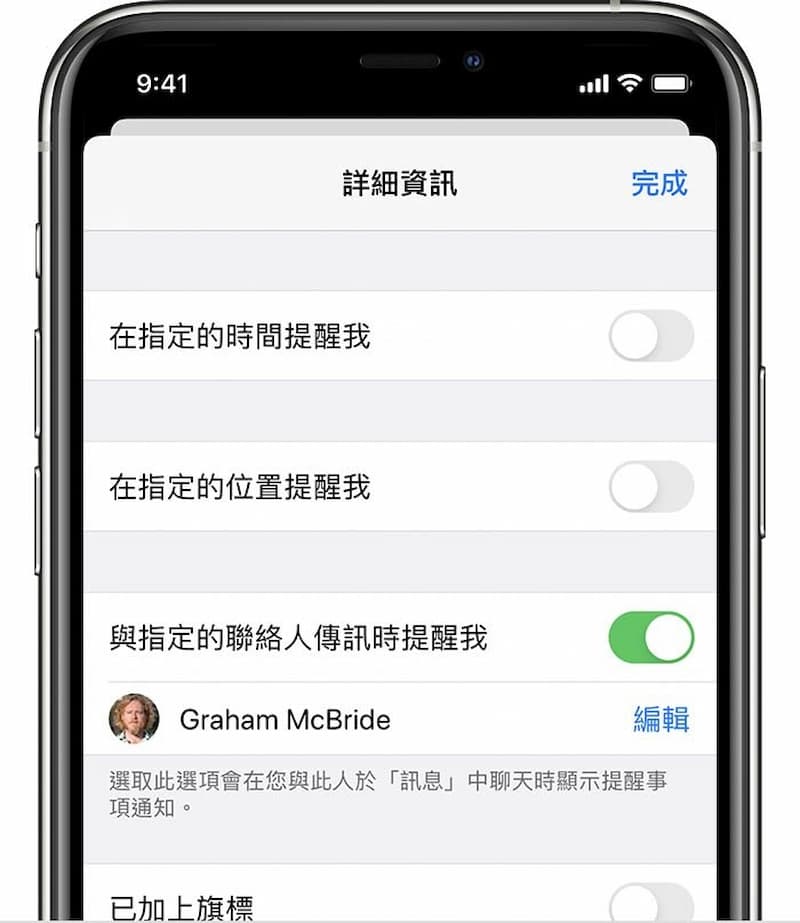
- 圖片來源:品牌提供
你也可以與同事或家人共享一份「提醒事項」列表,當對方接受邀請後,便可加入、刪除和標示已完成的項目。無論是工作任務或購物清單,不同範疇的待辦事項都一目了然。
🔥 J 個必須看 🔥
懶人夢幻商品!日本專為玩家設計「打電動床組」,讓你吃喝玩睡一伸手就能全搞定!
本站圖片部分取自於網路,如有版權使用疑慮煩請告知。